
Personalitzar el fons de pantalla del Mac
Pots canviar la imatge que es mostra a l’escriptori. Selecciona un dels diversos colors o imatges proporcionats per Apple, o bé utilitza les teves imatges.
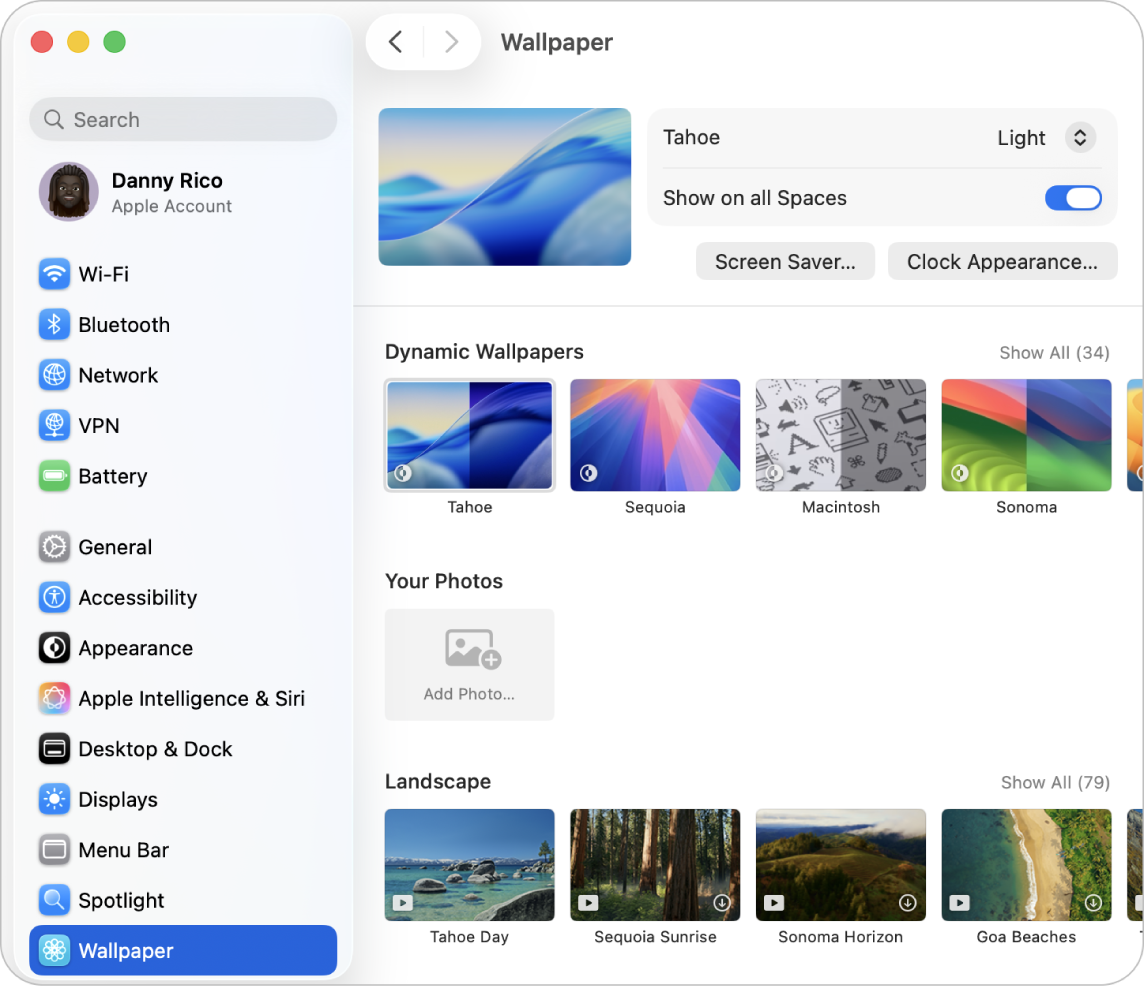
Seleccionar un fons de pantalla integrat
Ves a l’app Configuració del Sistema
 del Mac.
del Mac.Fes clic a “Fons de pantalla”
 a la barra lateral (potser hauràs de desplaçar-te cap avall).
a la barra lateral (potser hauràs de desplaçar-te cap avall).Selecciona un fons de pantalla d’una de les categories disponibles:
Fons de pantalla dinàmics: aquestes imatges s’il·luminen i s’enfosqueixen en funció de l’hora de la ubicació actual.
Les teves fotos: selecciona una foto, un arxiu d’imatge o un conjunt de fotos.
Vistes aèries de paisatges naturals, urbans, subaquàtics i terrestres: aquestes imatges aèries s’animen en bloquejar o desbloquejar el Mac i mostren vistes espectaculars. Per omissió, el fons de pantalla aeri que hagis triat també s’utilitzarà com a estalvi de pantalla.
Vistes aèries aleatòries: aquestes imatges estàtiques canvien a l’interval que defineixis.
Imatges: aquestes imatges estàtiques mostren representacions creatives.
Colors: aquestes mostres apliquen un fons de color sòlid a l’escriptori.
Defineix opcions per al fons de pantalla.
Les opcions apareixen al costat del nom del fons de pantalla, a la part superior de la pantalla, i varien segons el fons de pantalla que seleccionis. Per exemple, pots:
Activar una vista aèria a càmera lenta com a estalvi de pantalla utilitzant la vista aèria del fons de pantalla.
Indicar la freqüència amb què vols que es mostrin les vistes aèries aleatòriament.
Seleccionar versions fixes clares o fosques del fons de pantalla dinàmic.
Afegir un fons de pantalla personalitzat
Ves a l’app Configuració del Sistema
 del Mac.
del Mac.Fes clic a “Fons de pantalla”
 a la barra lateral (potser hauràs de desplaçar-te cap avall).
a la barra lateral (potser hauràs de desplaçar-te cap avall).Desplaça’t cap avall fins a “Les teves fotos”, fes clic al botó “Afegeix una foto” i fes una de les accions següents:
Afegir una foto de la Fototeca: fes clic a “Selecciona de les fotos” i tria una foto.
Afegir un arxiu d’imatge: fes clic a “Selecciona un arxiu”, selecciona un arxiu i fes clic a “Obre”. També pots arrossegar una imatge de l’escriptori o d’una carpeta a la miniatura de la part superior de la configuració dels fons de pantalla.
Afegir una carpeta del Finder: fes clic a “Selecciona una carpeta”, selecciona un carpeta i fes clic a “Obre”.
Afegir un àlbum o una carpeta de l’app Fotos: selecciona un àlbum o una carpeta de “Conjunt de fotos”.
Consell: Pots triar la mida i la posició de la imatge del fons de pantalla, canviar d’imatge aleatòriament i molt més. Consulta Configuració de fons de pantalla.
També pots seleccionar un fons de pantalla personalitzat sense obrir la configuració de fons de pantalla.
Utilitzar una imatge que has trobat a internet: a la finestra del Safari, mantén premuda la tecla de control i fes clic a la imatge. Després, selecciona “Utilitza la imatge com a fons de l’escriptori”.
Utilitzar una imatge que has desat al Mac: fes clic a
 al Dock per obrir una finestra del Finder. Mantén premuda la tecla de control i fes clic a l’arxiu d’imatge, i després fes clic a “Defineix com a imatge de l’escriptori”.
al Dock per obrir una finestra del Finder. Mantén premuda la tecla de control i fes clic a l’arxiu d’imatge, i després fes clic a “Defineix com a imatge de l’escriptori”.Afegir una foto de la fototeca: ves a l’app Fotos
 , selecciona una foto, fes clic a
, selecciona una foto, fes clic a  a la barra d’eines de l’app Fotos i, després, fes clic a “Defineix com a fons”.
a la barra d’eines de l’app Fotos i, després, fes clic a “Defineix com a fons”.
Eliminar un fons de pantalla personalitzat
Ves a l’app Configuració del Sistema
 del Mac.
del Mac.Fes clic a “Fons de pantalla”
 a la barra lateral (potser hauràs de desplaçar-te cap avall).
a la barra lateral (potser hauràs de desplaçar-te cap avall).Posa el punter sobre la foto, la carpeta o l’àlbum que vulguis eliminar i fes clic a
 .
.Nota: No podràs eliminar de la secció “Les teves fotos” la foto que hagis seleccionat com a fons de pantalla.